# 新增分支规则实现自动判断流程走向
# 1.场景介绍
以如下审批流程为例,在"工程审批发起"后,根据订单金额大小动态判断走哪个分支。
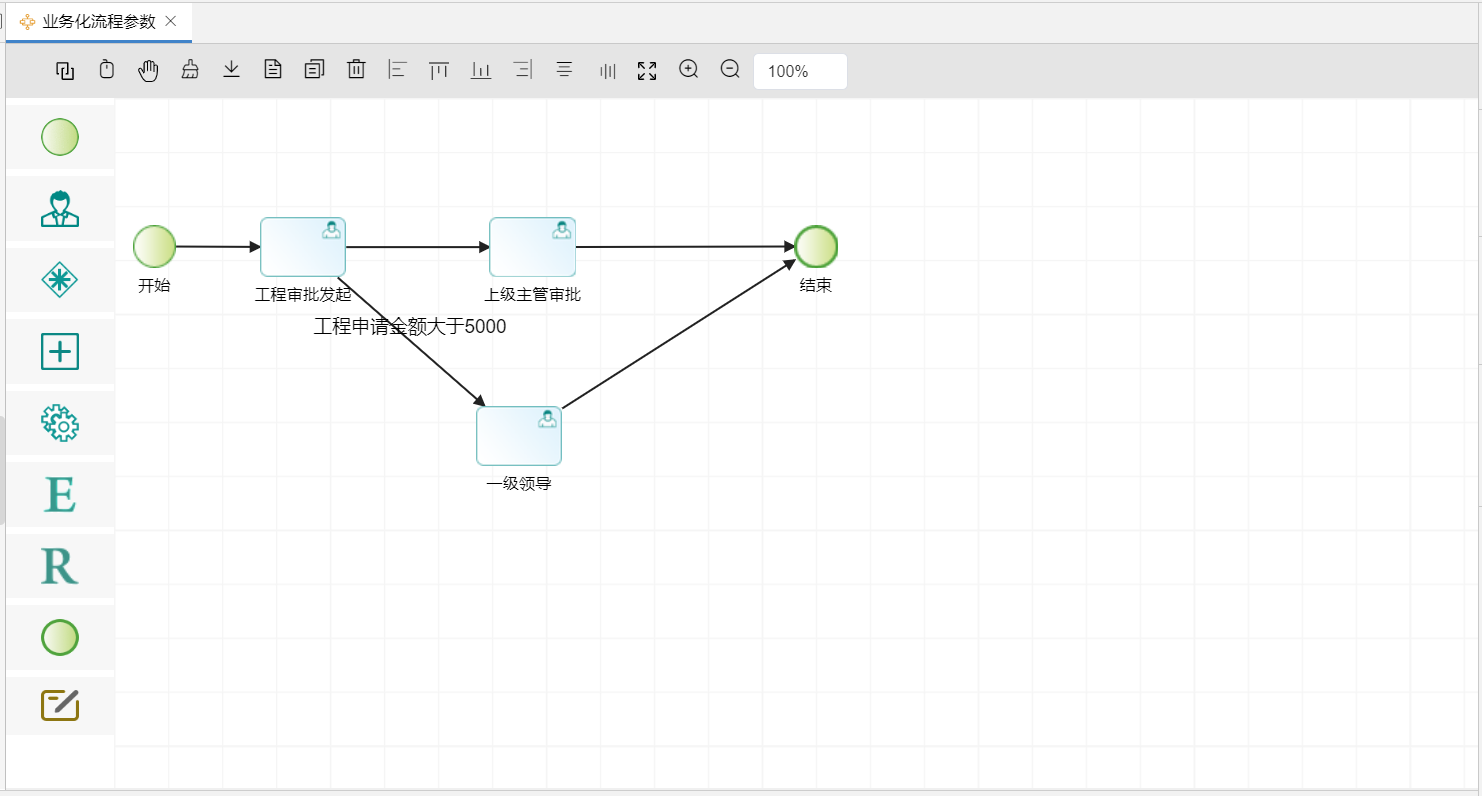
# 2.效果展示
# 2.1 发起流程
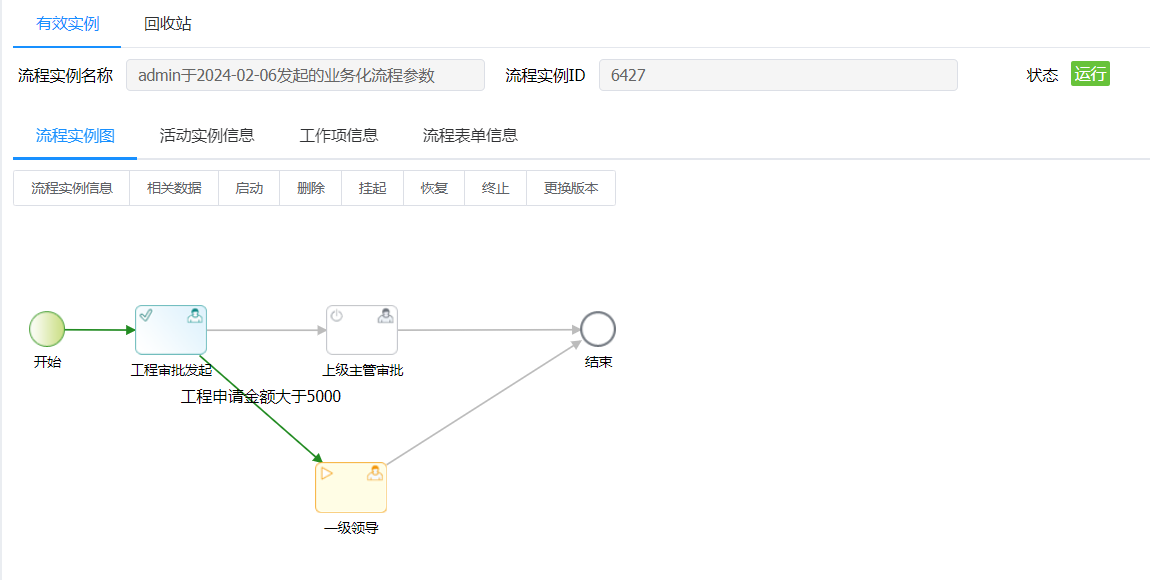
发起流程根据表单数据判断流程分支走向,“价格”值大于5000,流程走向一级领导审批
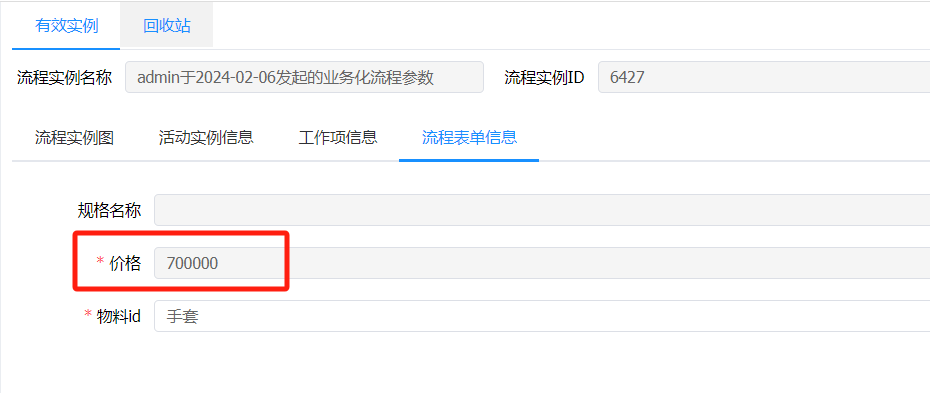
# 3.实现思路
在流程流转时,某个环节完成后可以分支到后续不同的环节上,可通过设置"分支规则"类型的业务规则条件来判断到底该流向哪个环节。
# 4.操作步骤
# 4.1 设置业务参数
创建完流程后双击空白面板,打开属性设置弹窗,选择业务参数tab页,定义一个业务变量,名称与code自定义,点击右侧配置项图标,选择业务参数的输入控件、默认值与数据类型
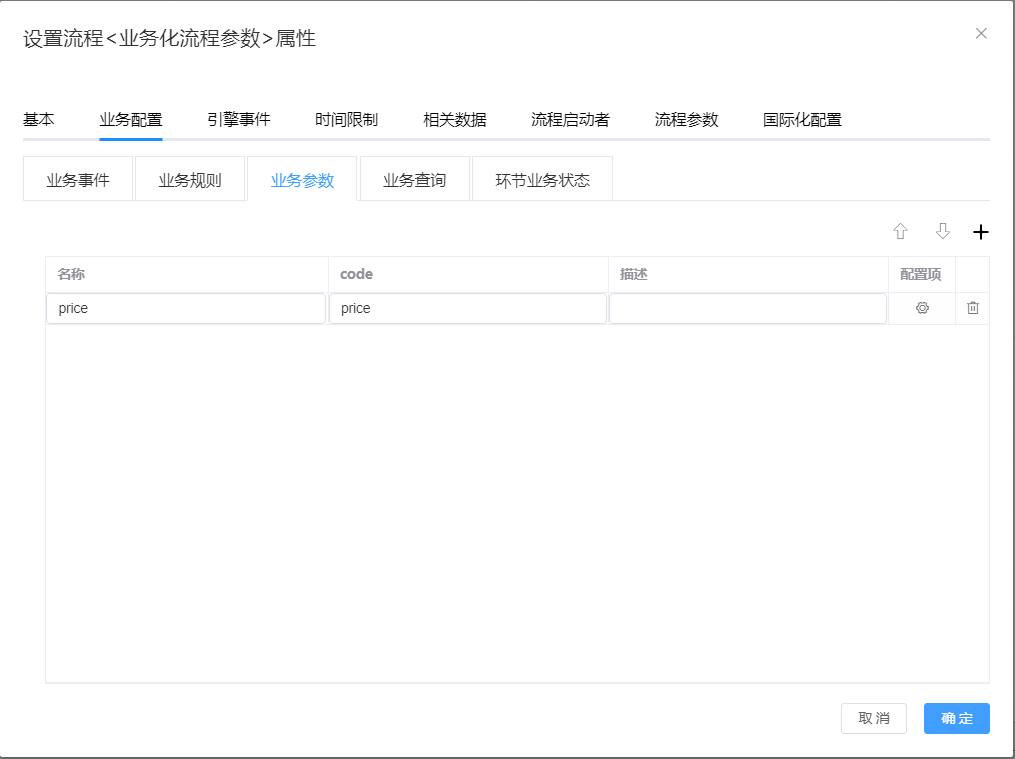
# 4.2 设置业务变量及分支规则
选择业务变量tab页,定义一个业务变量,xPath就是业务表单属性值在相关数据区路径。
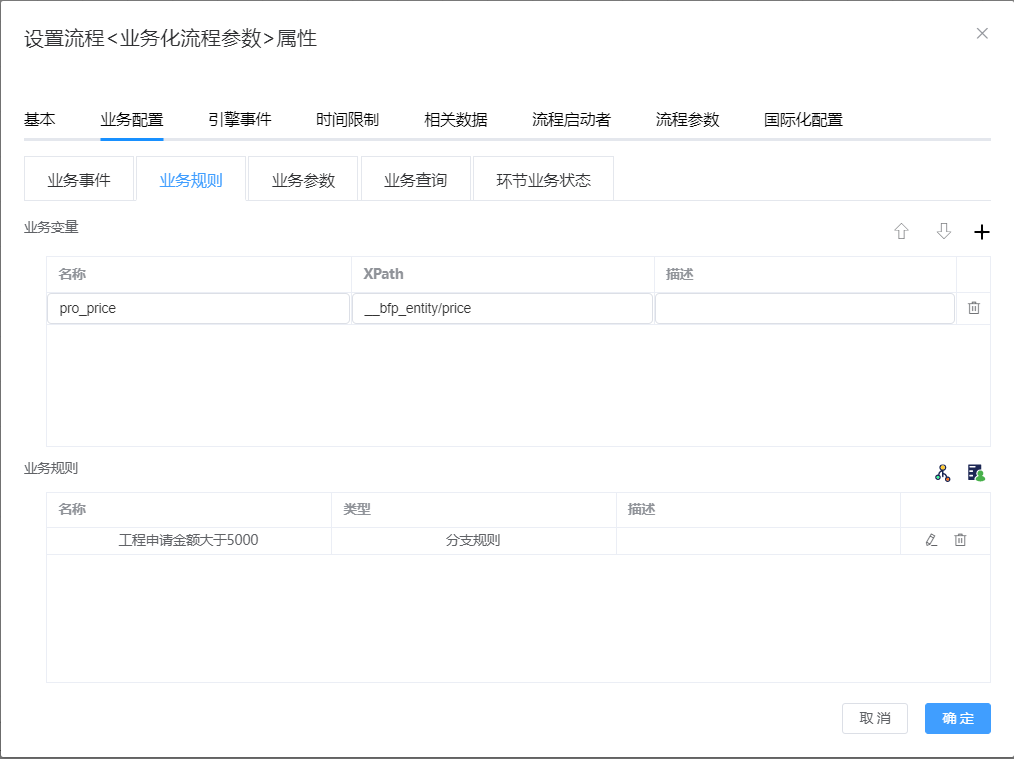
选择业务规则tab页,定义一个业务规则,点击右侧编辑图标设置分支规则详细配置,在业务规则文本框内,左侧选择业务变量,右侧选择业务参数,设置规则表达式为流程表单金额填写大于5000时返回true。
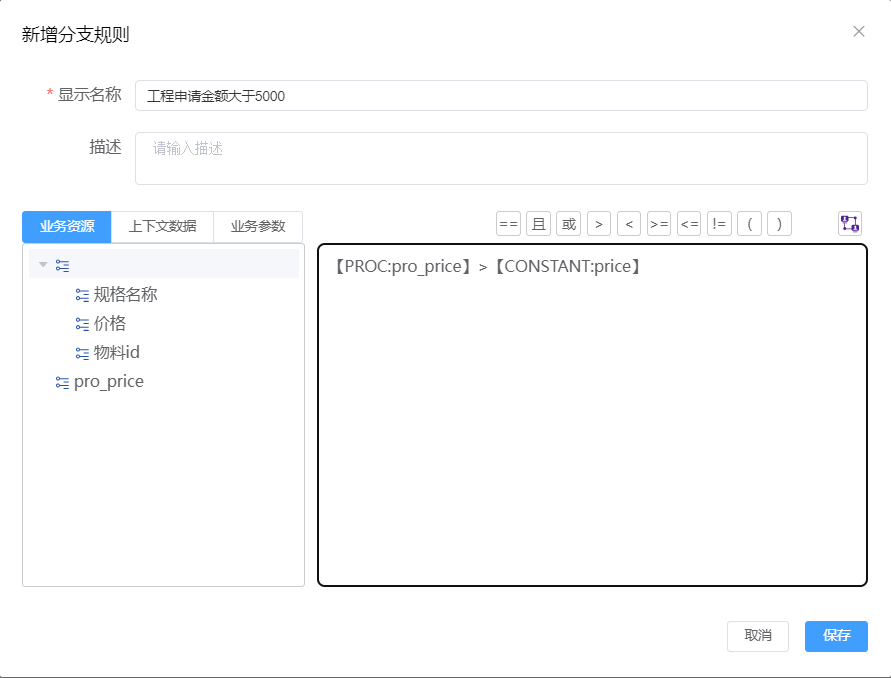
# 4.3设置分支条件
双击需要配置分支规则的连线打开连线属性,取消默认连线分支,选择分则规则,配置好刚刚创建分支规则。即可完成业务化流程参数配置操作,当表单中填写金额大于5000,走向一级部门主管审批页面,小于等于5000走向上级主管审批环节。
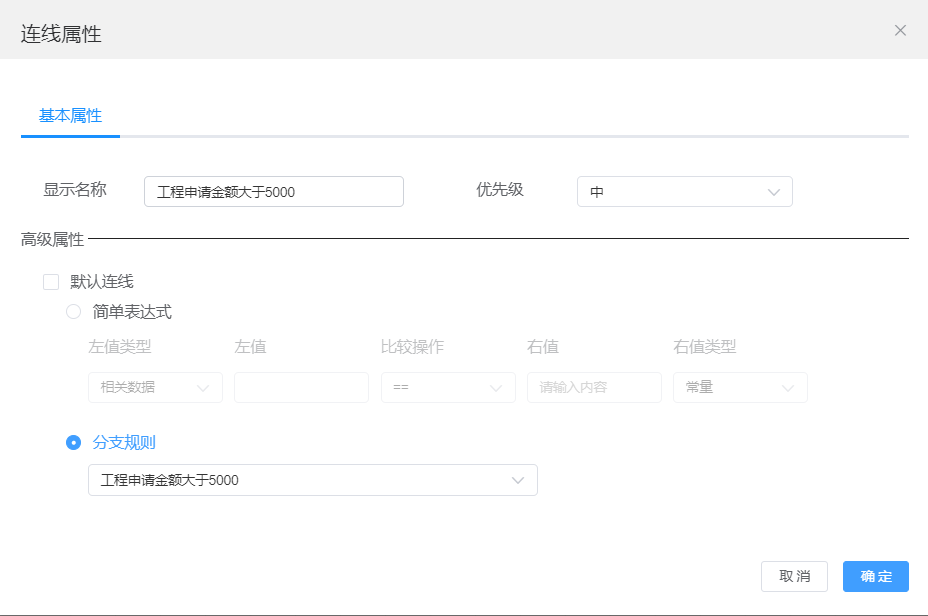
# 4.4动态修改业务参数的值
流程中配置好后可以再AFCenter平台的工作流程配置中使用,根据业务动态修改业务参数的值。

← 多子流程多任务(初稿) 结合业务查询配置 →